Så här justerar du aktivitetsfältet till vänster i Windows 11
Miscellanea / / August 23, 2021
Efter att du har installerat den senaste versionen av Windows 11 på din dator kan du sakna den gamla vänstra orienteringen i aktivitetsfältet. Med Windows sedan 2005 brukar jag se mitt aktivitetsfält och alla mina viktiga genvägar på vänster sida av skärmen. Men med Windows 11 är inriktningen som standard i mitten. Så här kan du anpassa Windows 11 -aktivitetsfältet till vänster på skärmen.
Efter en lång väntan har Microsoft äntligen lanserat sin nya Windows 11. Microsoft har gett OS ett levande fräscht utseende med alla nya teman och ny stilgrafik. Startmenyn ändras också helt och Cortana på välkomstskärmen tas också bort i Windows 11. Dessutom fokuserar Microsoft på användargränssnittet och prestandaförbättringar med alla nya Windows -butiker som stöder Android -appar. Windows 11 har ett helt nytt formspråk, som kunderna krävde.
Windows 11 är utformat för att ge en direkt konkurrens till macOS och Chrome OS. Dessutom skulle Microsoft Windows 11 vara tillgängligt på nya datorer och andra enheter i slutet av detta år, och det är en gratis uppgradering för användaren av fönster 7 till Windows 10. I Windows 11 får du se en liten förändring i aktivitetsfältets position eftersom dess position har flyttats till mitten. Men användaren kan flytta den till vänster och centrera när han vill. Här är stegen för hur du justerar aktivitetsfältet till vänster i Windows 11.

Så här justerar du aktivitetsfältet till vänster i Windows 11
Som standard finns Start -knappen och Aktivitetsfältet längst ned på skärmen i Windows 11. Nu kan du ändra justeringen av Aktivitetsfältet för att justera Start -menyn och andra ikoner på vänster sida genom inställningarna. Den uppdaterade versionen av Aktivitetsfältet används i Windows 11 som justerar alla viktiga flikar i mitten av skärmen som hjälper till att utföra uppgifter på en stor skärm. Du kan dock flytta detta till vänster enligt din bekvämlighet. Dessutom har Windows 11 en särskild inställning för att ändra standardinställningarna och ändra uppgiftsfältets inriktning till mitten eller vänster sida av skärmen.
Steg för att justera aktivitetsfältet i Windows 11
-
Klicka på Start meny och sök på inställningar fliken eller tryck på Windows + I på tangentbordet.

-
Efter det, navigera och klicka på Anpassning i inställningar fönstret och välj sedan Aktivitetsfält.
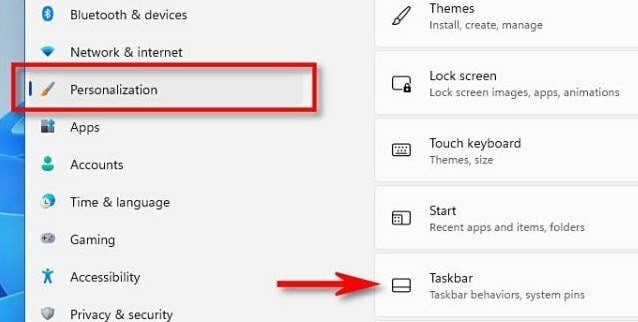
-
Klicka sedan på Aktivitetsfältets beteende.

-
Klicka nu på rullgardinsmenyn framför Uppgiftsfältets justering.
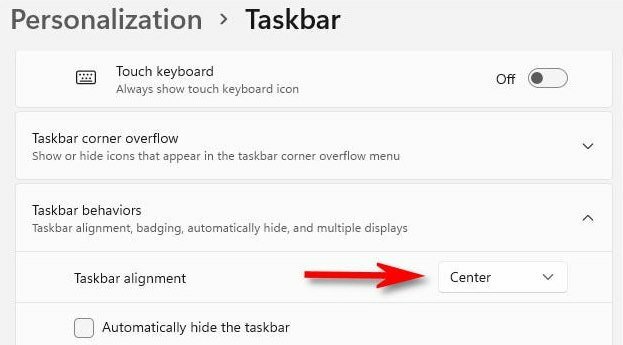
-
Välj sedan Vänster från rullgardinsmenyn.
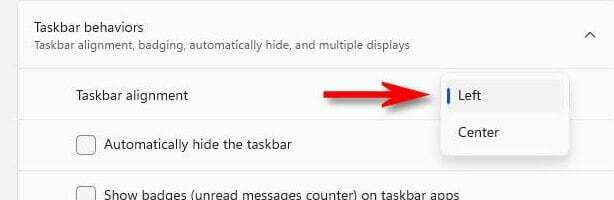
- Ikonerna i Aktivitetsfältet flyttas omedelbart till vänster.
- Stäng fönstret Inställningar och kontrollera de ändringar som gjorts i Aktivitetsfältet.
Genom ovanstående process kan du ändra justeringen av aktivitetsfältet till mitten igen. Nu är bara de begränsade inställningsfältinställningarna tillgängliga för Windows 11, men vi kan ha några fler inställningsfunktioner för aktivitetsfältet i framtida uppdateringar.
Slutsats
Windows 11 ännu inte lanseras officiellt för allmänheten. Men du kan installera de första versionerna genom att registrera dig för Windows Insider-programmet och använda den helt nya funktionen i Windows 11. Även om här är processen för att anpassa aktivitetsfältet på vänster sida. Vi hoppas att det hjälper att ändra aktivitetsfältet smidigt. Om du har några frågor angående justeringen av aktivitetsfältet, meddela oss i kommentarsfältet.



